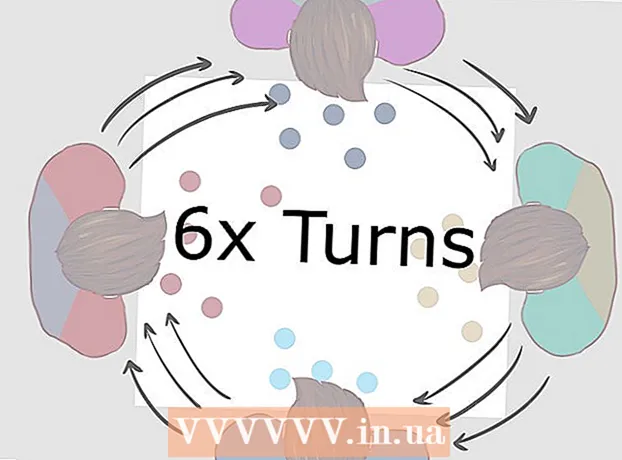Müəllif:
Monica Porter
Yaradılış Tarixi:
20 Mart 2021
YeniləMə Tarixi:
1 İyul 2024

MəZmun
Bu viki səhifə Android telefonunuzda göstərilən vaxtı və tarixi necə dəyişdirəcəyinizi göstərir.
Addımlar
açılan menyunun yuxarı sağ küncündə yerləşir.
- Bəzi Android cihazlarında menyunu aşağı çəkmək üçün iki barmağınızı istifadə etməlisiniz.

Aşağıya fırladın və vurun Sistem (Sistem). Bu seçim Ayarlar səhifəsinin altındadır.- Samsung Galaxy-də vurmaq üçün aşağıya fırladın Ümumi idarəetmə (’Ümumi idarəetmə)’.

Basın Tarix vaxt (Tarix vaxt). Bu düymə Sistem səhifəsinin yuxarı hissəsinə yaxındır.- Maddəyə basacaqsınız Vaxt Samsung Galaxy-də.

Mavi "Avtomatik tarix və vaxt" keçid düyməsini basın. Bu, tarix, saat və saat qurşağını əl ilə tənzimləməyinizə imkan verən avtomatik vaxt ayarını söndürür.- Şalter boz rəngdədirsə, avtomatik vaxt ayarı deaktivdir.
- Android cihazınızın həmişə doğru tarix və saatı göstərdiyindən əmin olmaq üçün avtomatik vaxt ayarını aktivləşdirmək istəyirsinizsə, boz rəngli "Avtomatik vaxt" düyməsinə vurun.
Basın Tarix qəbulu (Tarixi təyin edin). Bu düymə Tarix və Saat səhifəsinin mərkəzindədir. Bu bir təqvim açacaq.
Bir tarix seçin. Android cihazınız üçün qurmaq istədiyiniz tarixi seçin, sonra vurun və vurun YADDA SAXLA (YADDA SAXLA).
- Samsung Galaxy-də basacaqsınız Tamamlandı (Bitdi) əvəzinə YADDA SAXLA.
Basın Vaxt ayarı (Vaxtı təyin edin). Bu düymə seçimin altındadır Tarix qəbulu səhifədə.
Bir vaxt seçin. Saatı istədiyiniz vaxta uyğunlaşdırın (24 saatlıq vaxt formatından istifadə etmirsinizsə (AM) və ya pm (PM) daxil olmaqla), sonra basın YADDA SAXLA.
- Eynilə, Samsung Galaxy-də də basacaqsınız Tamamlandı (Bitdi).
Lazım gələrsə saat qurşağını seçin. Mövcud zonadan başqa bir saat qurşağı seçmək istəyirsinizsə və ya cari saat qurşağı düzgün deyilsə vurun Saat qurşağı seçin (Saat qurşağını seçin) və sonra tarix və saat üçün istifadə etmək istədiyiniz saat qurşağını seçin.
- Yeni bir saat qurşağının seçilməsi əvvəl təyin etdiyiniz tarixin və saatın üzərinə yaza bilər
- Avtomatik tarix və saat parametrləri aktivdirsə, yeni bir saat qurşağı seçmək tarixinizi və vaxtınızı avtomatik olaraq yeniləyəcəkdir.
24 saatlıq formata imkan verir. Vaxtın 24 saatlıq formatda göstərilməsini istəyirsinizsə (məsələn, "15:00" əvəzinə "15:00", 9:00 "09:00" və s.), Bu ayarı aktiv edə bilərsiniz "24 saatlıq formatı istifadə et" girişinin sağındakı boz çevirmə düyməsini vurun.
- 24 saatlıq format artıq aktivdirsə və onu söndürmək istəyirsinizsə, "24 saatlıq formatı istifadə edin" bölməsinin sağındakı mavi keçid düyməsini basın.
Məsləhət
- Bir Piksel Android telefonunuz varsa, Saat tətbiqini aça və vuraraq Saat tətbiqinin içərisindən vaxt təyin edə bilərsiniz. ⋮ və basın Quraşdırma (Parametrlər) açılır menyuda.
Xəbərdarlıq
- Vaxtın bir neçə gündən çox dəyişdirilməsi bəzən yeniləmələrin və tətbiqlərin işləməməsinə səbəb ola bilər.